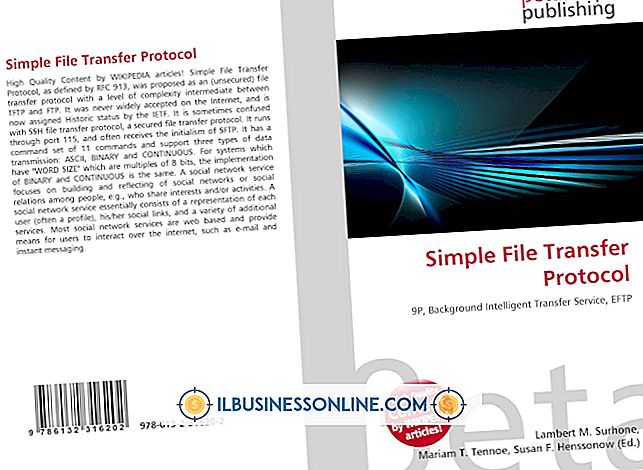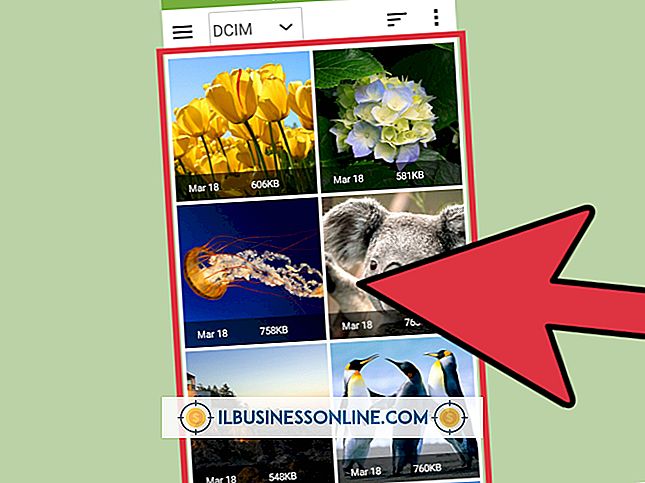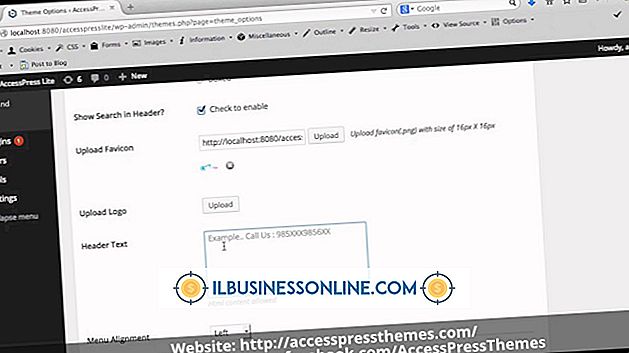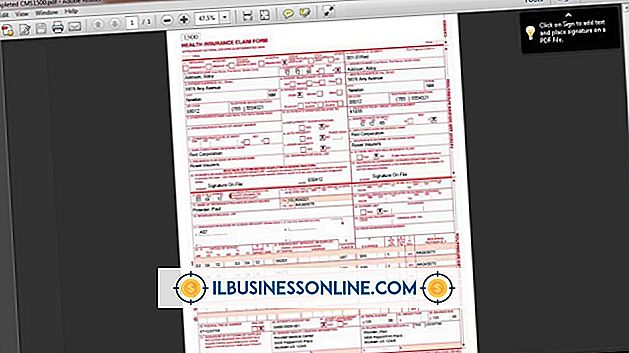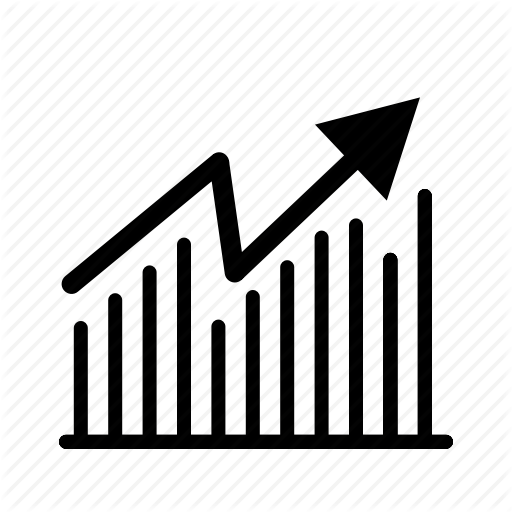วิธีการตรวจสอบเป็นโมฆะใน QuickBooks

เมื่อชำระใบแจ้งหนี้ลูกค้าและผู้ร่วมงานโดยใช้ QuickBooks คุณอาจทำผิดพลาดเช่นการป้อนจำนวนเงินที่ไม่ถูกต้องในเช็คหรือออกเช็คให้แก่บุคคลที่ไม่ถูกต้อง ในกรณีเช่นนี้คุณสามารถใช้ QuickBooks เป็นโมฆะตรวจสอบก่อนที่จะจบการทำธุรกรรม การตรวจสอบที่เป็นโมฆะจะยังคงอยู่ภายในรีจิสทรีของแอปพลิเคชัน แต่จำนวนการตรวจสอบจะเปลี่ยนเป็นศูนย์ หมายเลขเช็คผู้รับเงินและวันที่จะยังคงอยู่ในรีจิสทรีเป็นบันทึกของการทำธุรกรรมที่เป็นโมฆะ
ตรวจสอบโมฆะภายใน QuickBooks
1
คลิก“ การธนาคาร” จากนั้น“ ใช้การลงทะเบียน” คลิกที่บัญชีที่ตรวจสอบถูกเขียนขึ้นมา
2
คลิกที่หมายเลข / รายการตรวจสอบที่คุณต้องการโมฆะเพื่อเลือก
3
คลิก“ แก้ไข” และจากนั้น“ ตรวจสอบโมฆะ” คลิก“ ใช่” เมื่อได้รับแจ้งพร้อมข้อความถามว่าคุณต้องการยกเลิกการตรวจสอบในช่วงเวลาปัจจุบันหรือไม่ สิ่งนี้จะอัพเดตสมุดรายวันของ บริษัท ของคุณพร้อมวันที่ที่คุณโมฆะเช็คและเปลี่ยนจำนวนเช็คเป็นศูนย์ หรือมิฉะนั้นให้คลิก“ ไม่” หากคุณต้องการโมฆะเช็คโดยใช้วันที่ที่มีการเขียนเช็คครั้งแรก สิ่งนี้ไม่ได้อัปเดตบันทึกประจำวันของ บริษัท ของคุณ แต่จะแสดงเช็คว่าเป็นโมฆะ
4
คลิก "บันทึก" เพื่อจบโมฆะ
การยกเลิกการตรวจสอบกระดาษภายใน QuickBooks
1
คลิก "การธนาคาร" และ "การเขียนเช็ค" คลิกบัญชีที่เช็คถูกเขียนจากส่วนค่าใช้จ่าย
2
ป้อนหมายเลขตรวจสอบจากการตรวจสอบกระดาษลงในช่อง "ตรวจสอบหมายเลข" ป้อนวันที่ลงในช่อง "วันที่" ป้อน“ 0.00” ลงในช่อง "$" จากนั้นป้อนชื่อผู้รับเงินลงในช่อง "จ่ายให้กับการสั่งซื้อ"
3
คลิก“ แก้ไข” และ“ ตรวจสอบโมฆะ” เพื่อยกเลิกการตรวจสอบกระดาษ คลิก“ ใช่” เมื่อได้รับแจ้งพร้อมข้อความถามว่าคุณต้องการยกเลิกการตรวจสอบในช่วงเวลาปัจจุบันหรือไม่ สิ่งนี้จะอัพเดตสมุดรายวันของ บริษัท ของคุณพร้อมวันที่ที่คุณโมฆะเช็คและเปลี่ยนจำนวนเช็คเป็นศูนย์ หรือมิฉะนั้นให้คลิก“ ไม่” หากคุณต้องการโมฆะเช็คโดยใช้วันที่ที่มีการเขียนเช็คครั้งแรก สิ่งนี้ไม่ได้อัปเดตบันทึกประจำวันของ บริษัท ของคุณ แต่จะแสดงเช็คว่าเป็นโมฆะ
4
คลิก "บันทึก" เพื่อจบโมฆะ
โมฆะตรวจสอบบัญชีเงินเดือน
1
คลิกไอคอน“ ศูนย์เงินเดือน” หากคุณใช้บริการบัญชีเงินเดือนของบุคคลที่สามเพื่อคำนวณและประมวลผลเงินเดือนของคุณหรือคลิก“ พนักงาน” หากคุณดำเนินการกับบัญชีเงินเดือนของคุณเองผ่าน QuickBooks
2
คลิกลูกศรลงถัดจาก "กิจกรรมการจ่ายเงินเดือนที่เกี่ยวข้อง" หากคุณใช้บริการบัญชีเงินเดือนจากนั้นคลิก "โมฆะการจ่ายเงินเดือน" คลิก "โมฆะการจ่ายเงินเดือน" หากคุณไม่ได้ใช้บริการบัญชีเงินเดือน
3
ป้อนช่วงวันที่ในฟิลด์ "แสดง Paychecks From and Through" เพื่อระบุช่วงเวลาการชำระเงินที่เช็คถูกเขียนขึ้นกดปุ่ม“ Tab” เพื่อแสดงเช็คภายในระยะเวลาการชำระเงินนั้น
4
คลิกที่ paycheck ที่คุณต้องการโมฆะแล้วคลิกปุ่ม“ โมฆะ” ปฏิบัติตามคำแนะนำบนหน้าจอเพื่อยืนยันกระบวนการโมฆะ - ข้อความแจ้งจะแตกต่างกันไปตามบริการบัญชีเงินเดือนและช่วงวันที่ หลังจากกระบวนการโมฆะเสร็จสมบูรณ์จำนวนบนเช็คจะเปลี่ยนเป็นศูนย์และคำว่า "โมฆะ" ปรากฏในฟิลด์บันทึกของเช็ค
5
คลิก“ เสร็จสิ้น” เมื่อได้รับแจ้งให้ปิดหน้าจอแก้ไข / ช่องว่าง
ปลาย
- คุณสามารถลบการตรวจสอบหากคุณไม่ต้องการโมฆะ คลิก“ การธนาคาร” ตามด้วย“ ใช้การลงทะเบียน” จากนั้นคลิกที่บัญชีที่ตรวจสอบถูกเขียนขึ้นมา คลิกที่หมายเลขเช็ค / รายการที่คุณต้องการโมฆะเพื่อเลือกเช็ค คลิก "แก้ไข" และ "ลบตรวจสอบ" คลิก "บันทึก" เพื่อเสร็จสิ้นการลบ